Bản cập nhật One UI 7 đã mang đến một diện mạo tươi mới và nhiều thay đổi về mặt hình ảnh cho các điện thoại Samsung Galaxy. Tuy nhiên, có một vài cài đặt mặc định mà bạn nên thử điều chỉnh trước khi làm quen với chúng, để tối ưu hóa trải nghiệm sử dụng thiết bị và tận dụng triệt để những cải tiến mới nhất của One UI 7.
1. Chuyển Đổi Kiểu Ngăn Kéo Ứng Dụng Ngang
Trước đây, Samsung từng cung cấp ngăn kéo ứng dụng theo chiều ngang trên các thiết bị Galaxy, tương tự như trên iPhone. Nhưng với One UI 7, ngăn kéo ứng dụng mặc định hiện đã chuyển sang dạng dọc, giống với hầu hết các thiết bị Android gốc.
Đây là một tính năng mà người dùng Galaxy đã yêu cầu từ lâu. Tuy nhiên, với những ai đã quen sử dụng ngăn kéo ứng dụng ngang trong nhiều năm qua, sự thay đổi này có thể hơi lạ lẫm. May mắn thay, One UI 7 vẫn cho phép người dùng quay trở lại kiểu ngang truyền thống. Để thực hiện điều này, bạn chỉ cần mở ngăn kéo ứng dụng, chạm vào biểu tượng ba chấm ở góc dưới cùng bên phải và chọn Sắp xếp > Thứ tự tùy chỉnh.
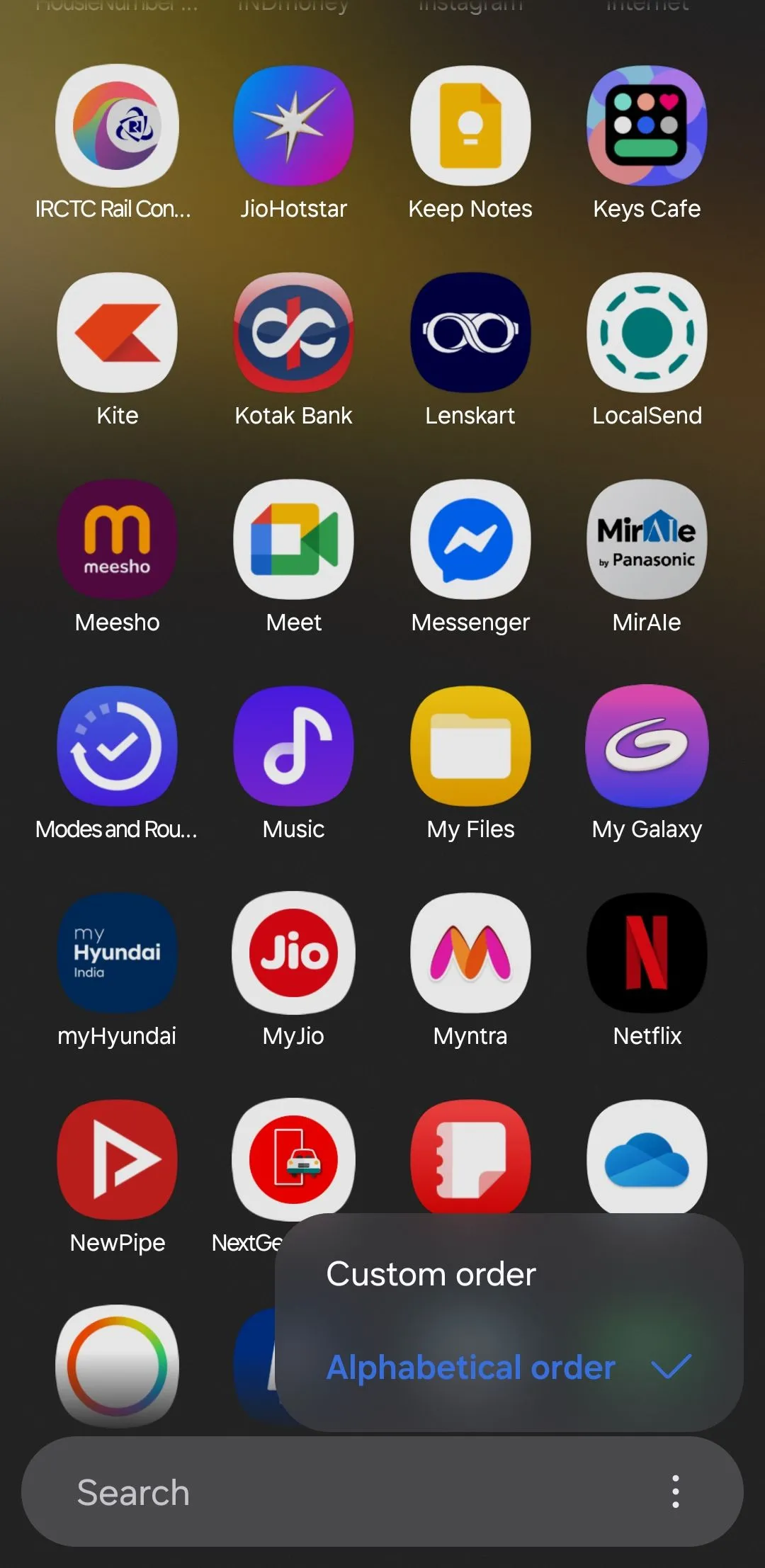 Tùy chọn sắp xếp ngăn kéo ứng dụng trong One UI 7 trên điện thoại Samsung
Tùy chọn sắp xếp ngăn kéo ứng dụng trong One UI 7 trên điện thoại Samsung
2. Tùy Chỉnh Giới Hạn Sạc Pin Để Bảo Vệ Pin
Tính năng Bảo vệ pin trên điện thoại Samsung Galaxy cực kỳ hữu ích để kéo dài tuổi thọ pin. Trong One UI 6 và các phiên bản trước đó, tính năng này giới hạn sạc pin ở mức 85% nhằm giảm hao mòn pin do việc sạc đầy thường xuyên.
Với One UI 7, giờ đây bạn có thể đặt giới hạn sạc pin tùy chỉnh ở mức 80%, 85%, 90% hoặc thậm chí 95%. Sự linh hoạt bổ sung này rất tuyệt vời cho bất kỳ ai muốn kiểm soát tốt hơn tình trạng pin điện thoại của mình. Để thay đổi giới hạn sạc pin trên điện thoại Samsung của bạn, hãy thực hiện các bước sau:
- Vào Cài đặt > Pin > Bảo vệ pin.
- Bật Bảo vệ pin.
- Chọn chế độ Tối đa.
- Sử dụng thanh trượt để đặt giới hạn sạc pin mong muốn.
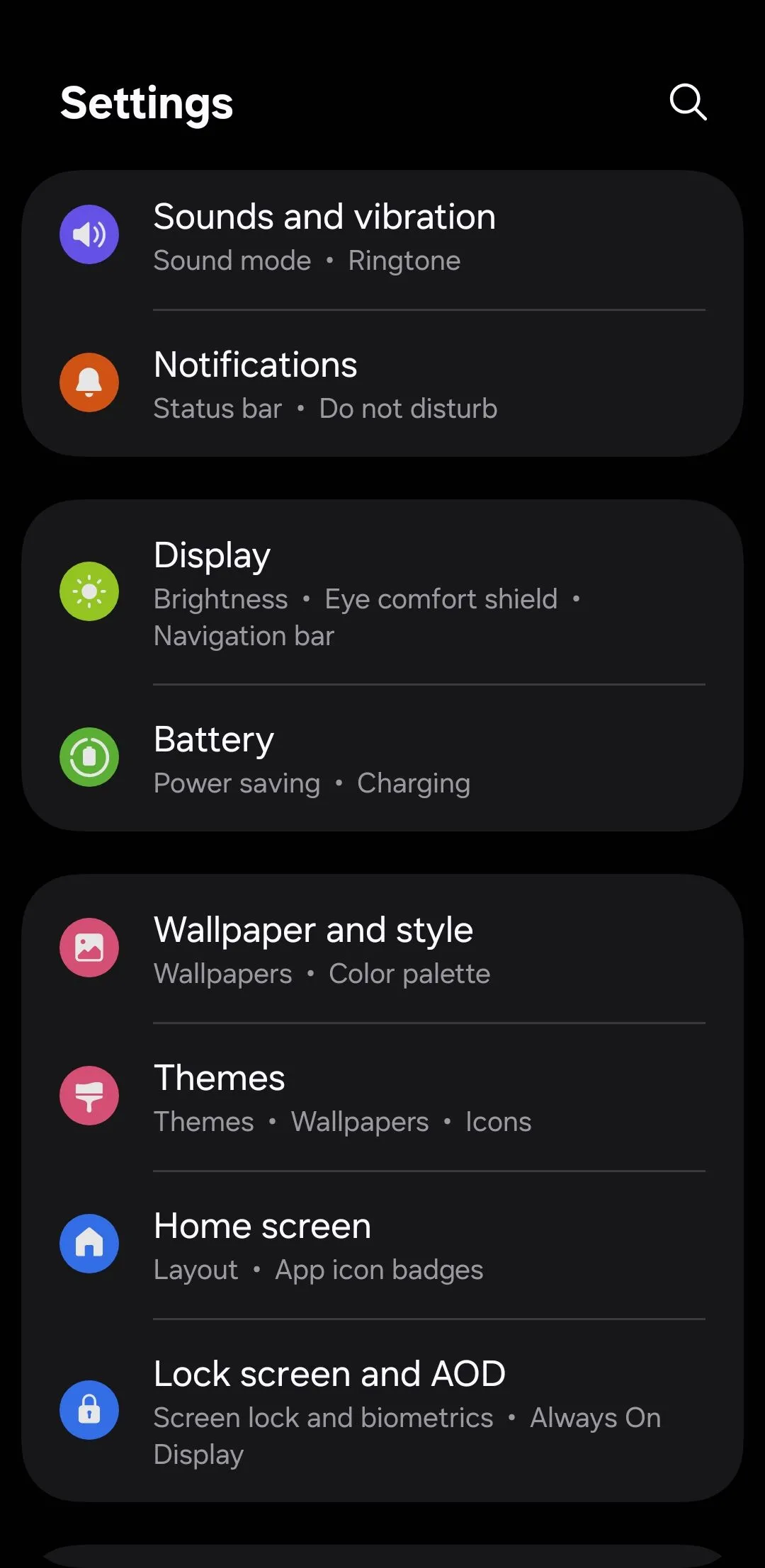 Giao diện cài đặt pin trong One UI 7 trên điện thoại Samsung
Giao diện cài đặt pin trong One UI 7 trên điện thoại Samsung
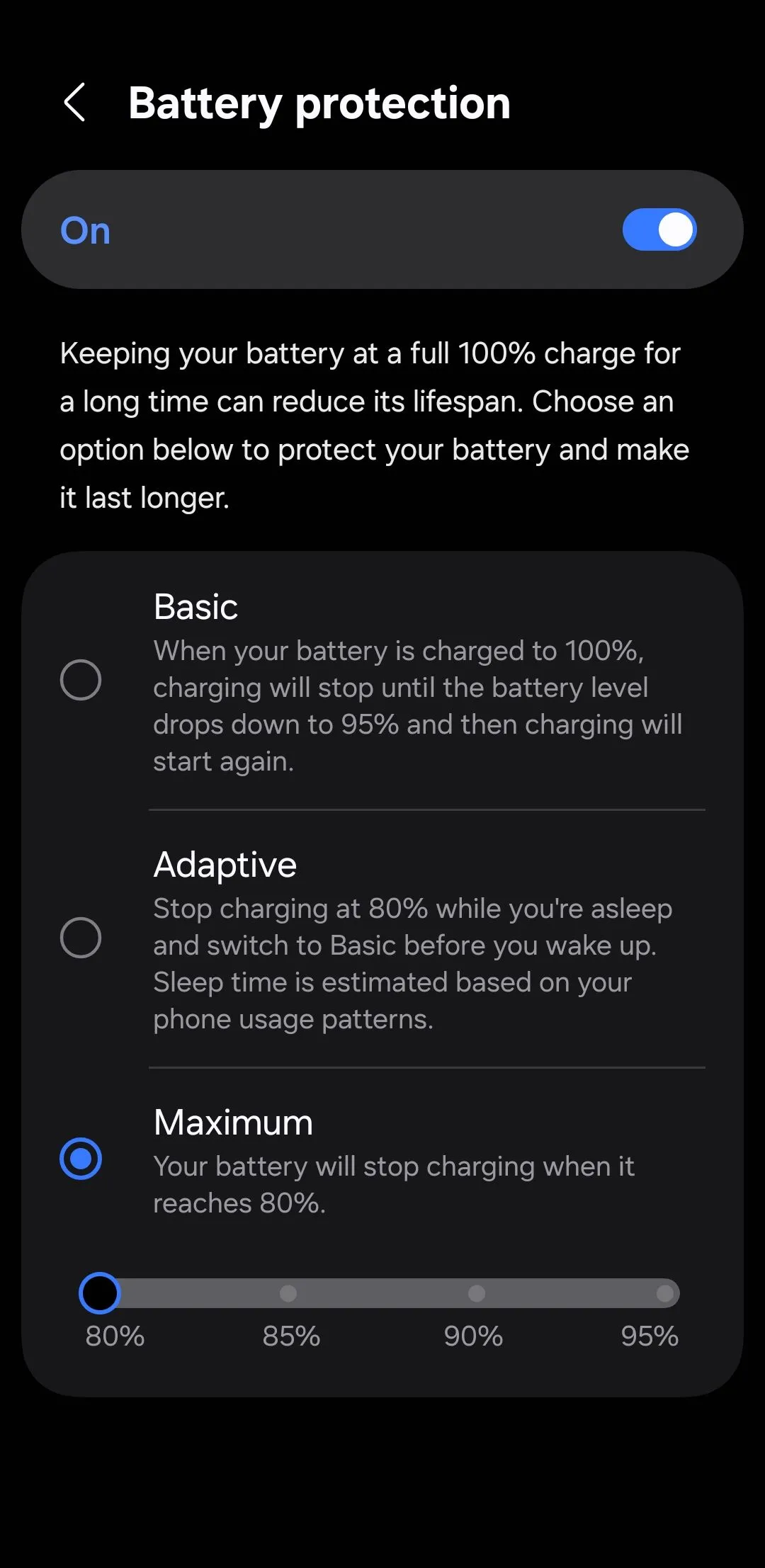 Tính năng bảo vệ pin với giới hạn sạc tùy chỉnh trên One UI 7
Tính năng bảo vệ pin với giới hạn sạc tùy chỉnh trên One UI 7
3. Kích Hoạt Tính Năng Chuẩn Hóa Âm Lượng (Loudness Normalization)
Chuẩn hóa âm lượng không phải là một tính năng hoàn toàn mới, vì nó đã xuất hiện lần đầu tiên với bản cập nhật One UI 6.1.1. Tuy nhiên, nó chỉ giới hạn ở một số thiết bị chọn lọc như Galaxy Z Fold 6 và Galaxy Z Flip 6. Với One UI 7, tính năng này hiện đã có mặt trên nhiều điện thoại Samsung Galaxy hơn.
Đúng như tên gọi, Chuẩn hóa âm lượng tự động cân bằng mức âm thanh trong quá trình phát lại nội dung đa phương tiện. Đây là một trong những cài đặt đầu tiên đáng bật nếu bạn thường xuyên nghe âm thanh qua tai nghe. Để kích hoạt tính năng này, hãy đi tới Cài đặt > Âm thanh và rung > Chất lượng âm thanh và hiệu ứng và bật tùy chọn Chuẩn hóa Âm lượng.
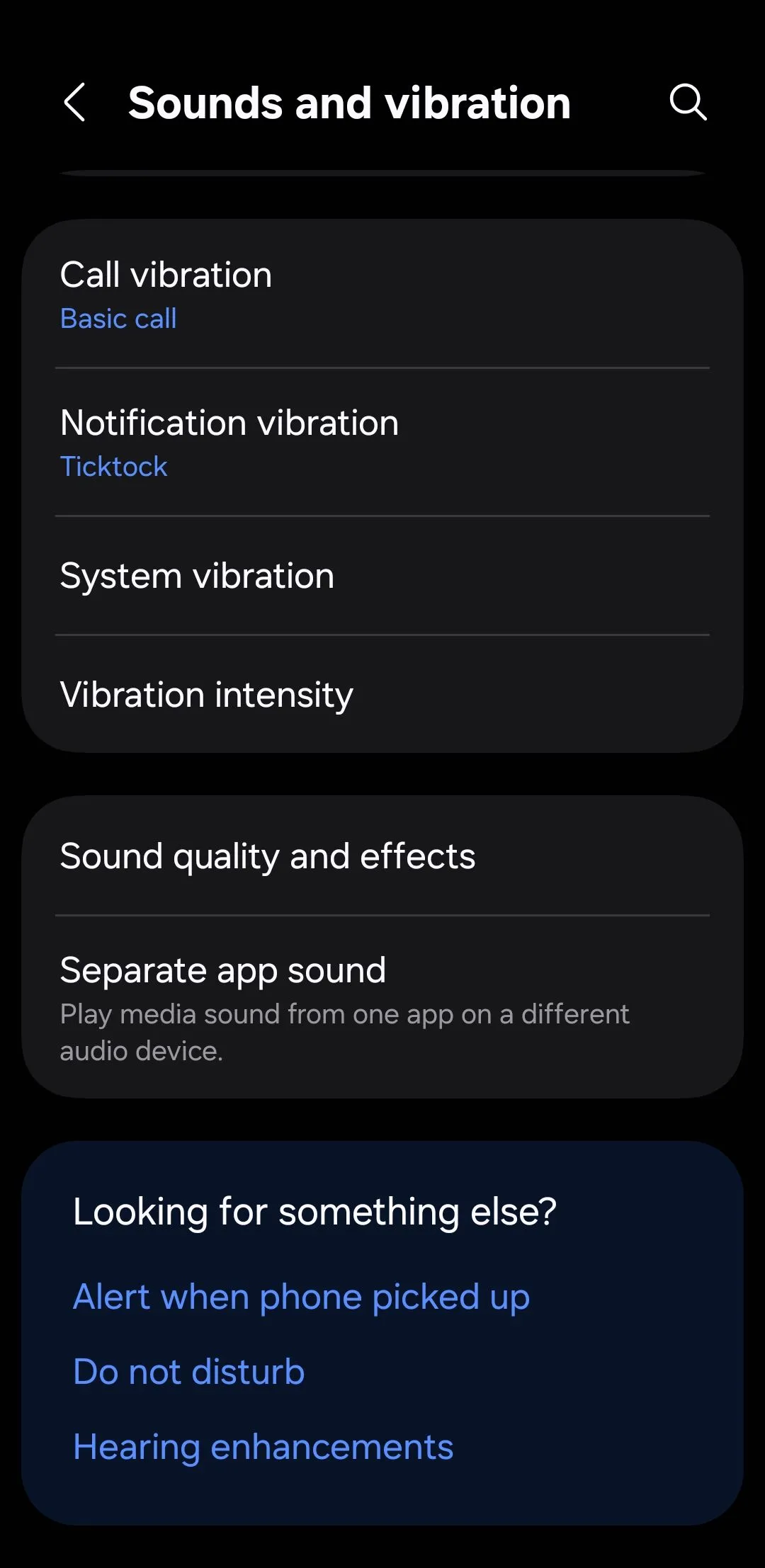 Cài đặt chất lượng âm thanh và hiệu ứng trong One UI 7, nơi bật Chuẩn hóa Âm lượng
Cài đặt chất lượng âm thanh và hiệu ứng trong One UI 7, nơi bật Chuẩn hóa Âm lượng
4. Điều Chỉnh Tốc Độ Làm Mới Khi Chơi Game Để Tiết Kiệm Pin
Nhiều người dùng muốn giữ tốc độ làm mới 120Hz được bật liên tục để điện thoại Samsung Galaxy hoạt động mượt mà hơn. Tốc độ làm mới cao mang lại trải nghiệm cuộn và hiệu ứng chuyển động cực kỳ trôi chảy. Tuy nhiên, tốc độ làm mới cao hơn cũng có thể làm tiêu hao pin nhanh hơn, đặc biệt là trong các phiên chơi game cường độ cao.
May mắn thay, trong One UI 7, bạn có thể giới hạn tốc độ làm mới riêng cho các tác vụ chơi game mà không ảnh hưởng đến trải nghiệm mượt mà ở các khu vực khác trên điện thoại. Bằng cách này, bạn vừa có được tốc độ làm mới cao cho việc sử dụng hàng ngày, vừa cải thiện hiệu quả sử dụng năng lượng khi cần thiết nhất. Dưới đây là cách bạn có thể điều chỉnh tốc độ làm mới chỉ dành cho trò chơi trên điện thoại Samsung của mình:
- Mở ứng dụng Cài đặt và cuộn xuống để chạm vào Tính năng nâng cao.
- Chọn Cài đặt Game Booster.
- Chạm vào Độ mượt chuyển động game.
- Chọn tùy chọn 60Hz.
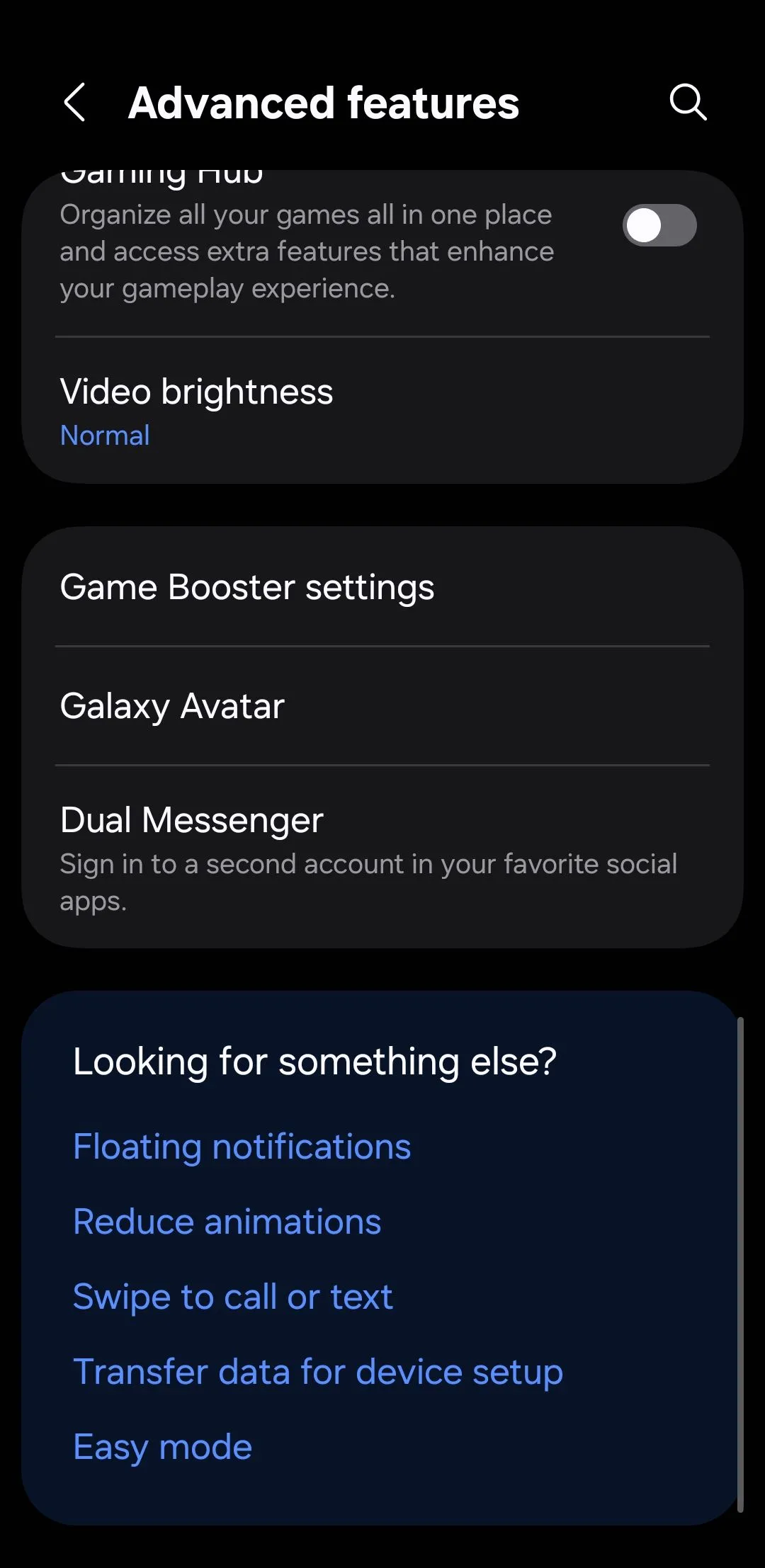 Màn hình tính năng nâng cao trên điện thoại Samsung One UI 7
Màn hình tính năng nâng cao trên điện thoại Samsung One UI 7
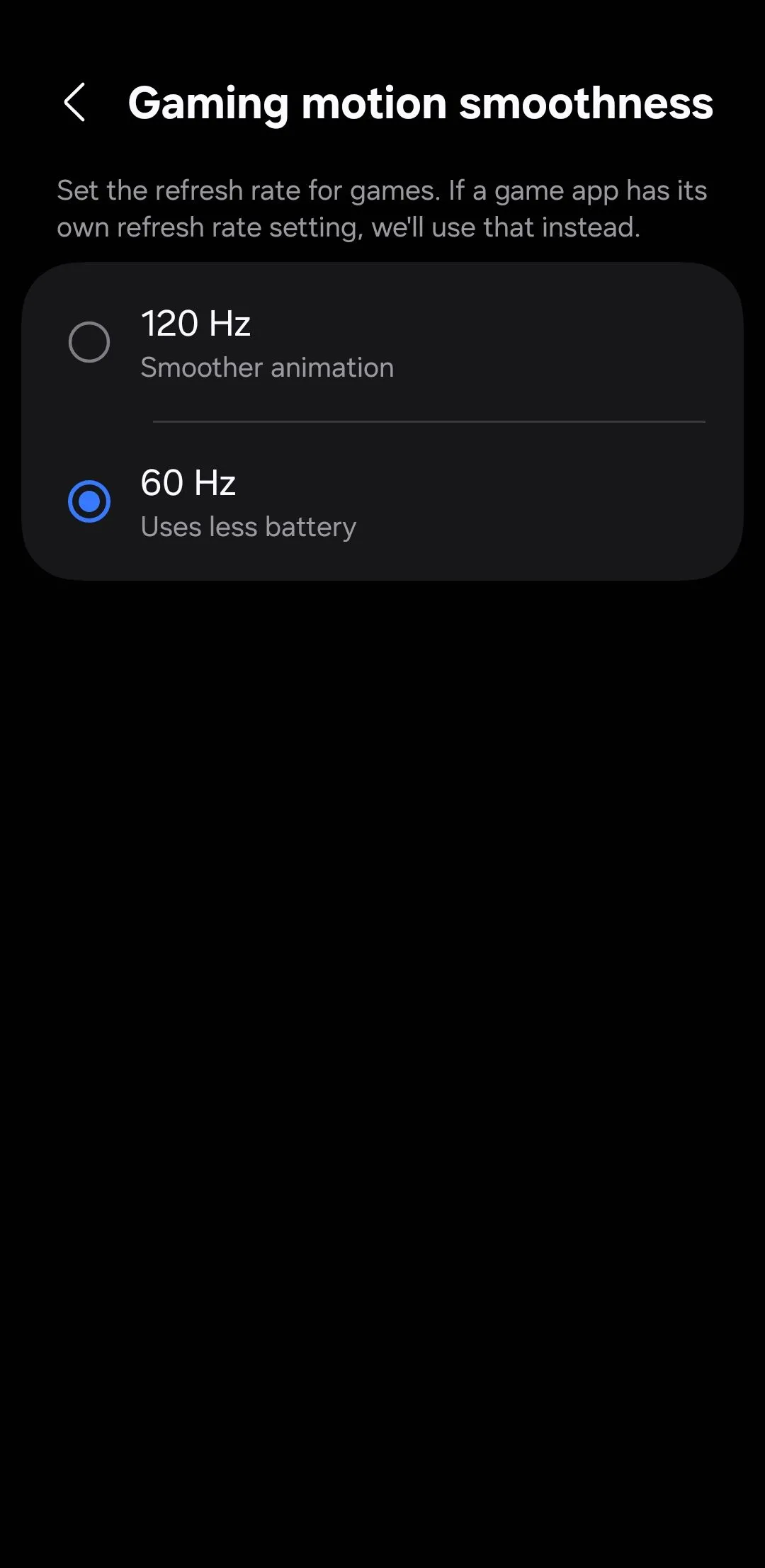 Cài đặt độ mượt chuyển động game trong One UI 7, cho phép chọn 60Hz
Cài đặt độ mượt chuyển động game trong One UI 7, cho phép chọn 60Hz
5. Kết Hợp Bảng Thông Báo và Cài Đặt Nhanh Tiện Lợi Hơn
Theo mặc định, việc vuốt xuống từ giữa màn hình trong One UI 7 chỉ hiển thị thông báo. Để truy cập các cài đặt nhanh như Wi-Fi, Bluetooth hoặc đèn pin, bạn cần vuốt xuống từ góc trên cùng bên phải. Điều này có thể khiến bạn phải vuốt nhiều lần chỉ để bật/tắt một cài đặt hoặc kiểm tra một cảnh báo. Bạn thường chỉ có thể xem thông báo hoặc cài đặt nhanh, chứ không phải cả hai cùng lúc.
May mắn thay, bạn có thể kết hợp cả hai bảng này thành một chế độ xem thống nhất, tương tự như cách hoạt động trong các phiên bản One UI trước đây. Để thực hiện điều này, hãy vuốt xuống từ góc trên bên phải màn hình để xem các cài đặt nhanh và chạm vào biểu tượng bút chì để chỉnh sửa. Chạm vào Cài đặt bảng điều khiển ở góc trên bên trái và chọn Cùng nhau.
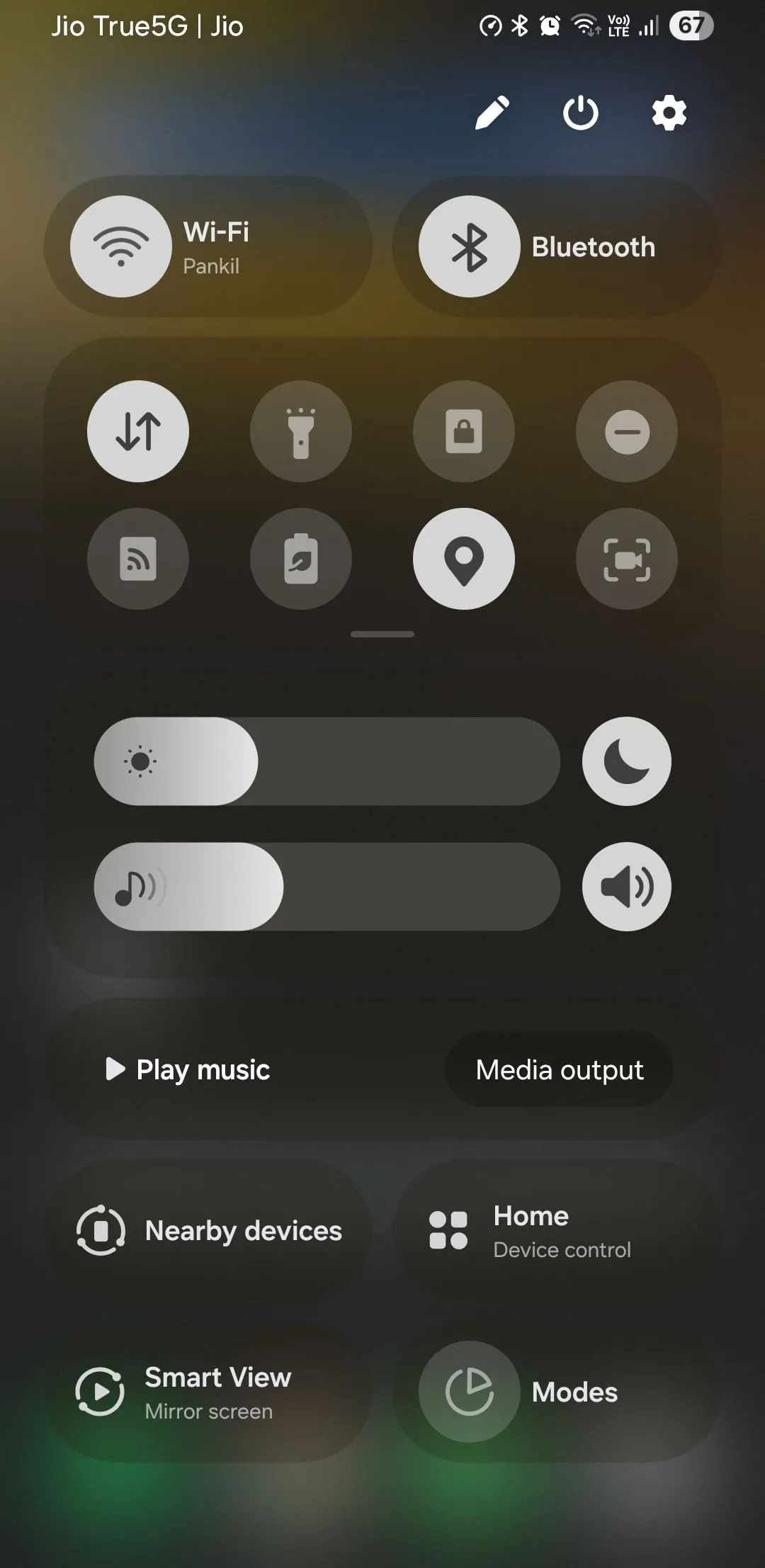 Bảng cài đặt nhanh và thông báo trên One UI 7, hiển thị các biểu tượng chức năng
Bảng cài đặt nhanh và thông báo trên One UI 7, hiển thị các biểu tượng chức năng
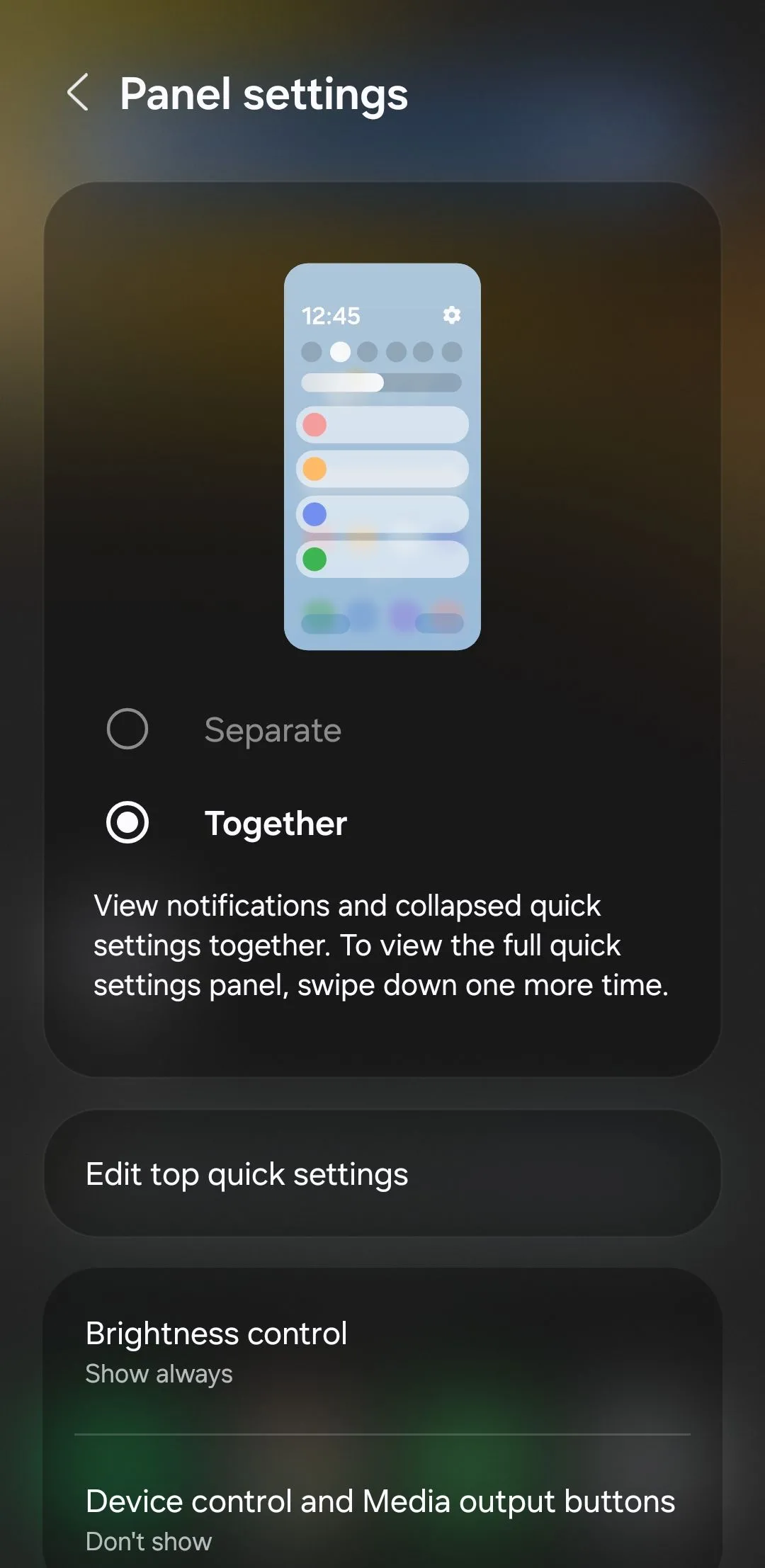 Tùy chọn thiết lập bảng cài đặt nhanh trong One UI 7 để kết hợp thông báo
Tùy chọn thiết lập bảng cài đặt nhanh trong One UI 7 để kết hợp thông báo
6. Cá Nhân Hóa Thanh Now Bar (Thanh Thông Báo Trực Tiếp)
Một trong những tính năng hữu ích nhất được giới thiệu trong One UI 7 là Now Bar, hiển thị các cập nhật thời gian thực và thông báo trực tiếp ở cuối màn hình khóa. Sau khi mở khóa thiết bị, những thông báo này cũng xuất hiện ở góc trên cùng bên trái màn hình.
Theo mặc định, Now Bar hiển thị cảnh báo từ nhiều ứng dụng khác nhau, bao gồm Trình phát đa phương tiện, Google Maps, Đồng hồ, Samsung Notes, v.v. Mặc dù điều này có thể hữu ích, nhưng không phải ứng dụng nào cũng cần mức độ hiển thị đó. Ví dụ, bạn có thể thấy các cập nhật trực tiếp từ Ghi âm giọng nói hoặc Samsung Health là không cần thiết và muốn tắt chúng đi.
Để cá nhân hóa Now Bar, hãy vào Cài đặt > Màn hình khóa và AOD > Now bar. Từ đó, bạn sẽ thấy danh sách các ứng dụng tương thích với các nút bật/tắt bên cạnh. Chỉ cần bật hoặc tắt từng ứng dụng tùy thuộc vào những gì bạn thực sự muốn xem trực tiếp trên màn hình khóa của mình.
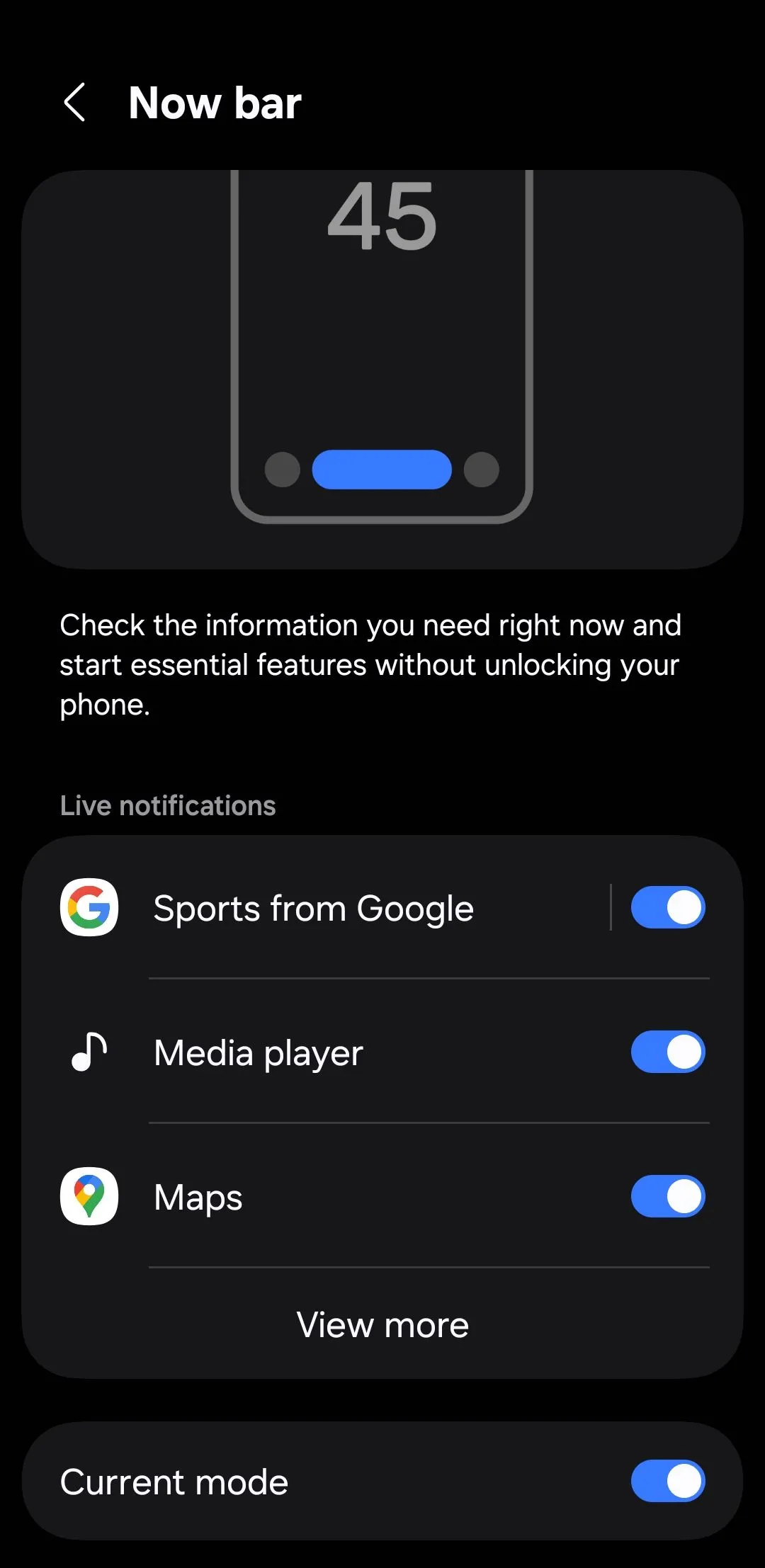 Cài đặt thanh Now Bar trong One UI 7, cho phép tùy chỉnh ứng dụng hiển thị
Cài đặt thanh Now Bar trong One UI 7, cho phép tùy chỉnh ứng dụng hiển thị
Bản cập nhật One UI 7 không mang đến quá nhiều thay đổi triệt để cho các thiết bị Galaxy, nhưng nó chắc chắn đã tinh chỉnh trải nghiệm người dùng theo những cách đáng kể. Nếu bạn chưa khám phá các cài đặt được đề cập ở trên, rất đáng để bạn thử chúng. Chúng có thể giúp bạn tạo ra trải nghiệm cá nhân hóa hơn, phù hợp hơn với thói quen sử dụng hàng ngày của bạn. Hãy chia sẻ ý kiến của bạn về những tính năng này trong phần bình luận bên dưới!


